页眉和页脚是文档中的注释性信息,如文章的章节标题、作者、日期时间、文件名或单位名称等。图3-33“页眉和页脚”组1.插入页眉和页脚插入页眉和页脚的方法如下。此时在页面顶部出现页眉编辑区,同时自动打开“设计”选项卡,可以对页眉和页脚进行设置。......
2023-11-20
文本框是一个可以在其中放置文本、图片、表格等内容的矩形框。想要在文档中插入空白文本框,首先确定在文档中没有任何对象被选中,否则这些选中的对象就会自动移动到新插入的文本框中或被新插入的文本框所取代。
1.插入文本框
选择“插入”选项卡,在“文本”组中单击“文本框”下拉按钮,在弹出的下拉列表中选择文本框的样式或选择自己绘制文本框。
2.文本框的选择、移动和文本框大小的设置
(1)选择文本框。单击文本框,可使光标插入点放在文本框中的文本中,同时使文本框四周出现控制点,将鼠标指针移动到外框上,当指针变成 形状,单击即可选择文本框。
形状,单击即可选择文本框。
(2)移动文本框。将鼠标指针移动到外框上,当指针变成 形状时,单击选中文本框,同时按住鼠标左键,拖动文本框到任意位置。
形状时,单击选中文本框,同时按住鼠标左键,拖动文本框到任意位置。
(3)文本框大小的设置与图片的操作相同。
3.文本框样式设置(www.chuimin.cn)
选择“格式”选项卡中的“文本框样式”组,如图3-76所示。
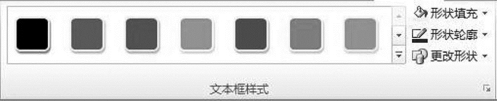
图3-76 “文本框样式”组
(1)外观样式。选择图片的总体外观样式,单击下拉按钮 ,在下拉列表中选择样式。
,在下拉列表中选择样式。
(2)形状填充。选中文本框,单击“形状填充”下拉按钮,在弹出的下拉列表中选择颜色、图片、渐变、图案和纹理等填充文本框。
(3)形状轮廓。对选中文本框的边框颜色、宽度和线型进行设置。
(4)更改形状。选中文本框,选择“更改形状”下拉按钮,在弹出的下拉列表中选择形状,可使文本框中的文字按照所选的形状显示。
有关计算机应用基础实践教程的文章

页眉和页脚是文档中的注释性信息,如文章的章节标题、作者、日期时间、文件名或单位名称等。图3-33“页眉和页脚”组1.插入页眉和页脚插入页眉和页脚的方法如下。此时在页面顶部出现页眉编辑区,同时自动打开“设计”选项卡,可以对页眉和页脚进行设置。......
2023-11-20

小陈查找了公司的资料库,找到了大部分的资料,但是仍旧有一些资料无法找到,不过好在这些资料并非必须是公司所独有的,所以,她可以从Internet上找一些相关资料来补充。知道可以在Internet上查找一些资源,并且能够正确使用相关的浏览器浏览和查找。能够从Internet上下载搜索到的资源。......
2023-11-20

默认情况下一个工作簿由3个工作表组成,分别是Sheet1、Sheet2和Sheet3,默认显示Sheet1工作表,如果需要选择其他的工作表,只要单击相应的工作表标签即可。右击Sheet2工作表标签,在弹出的快捷菜单中选择“删除”选项,即可将Sheet2工作表删除。需要注意的是,工作表被删除后不可恢复。实现工作表的重命名有以下几种方法。......
2023-11-20

在Power Point中创建动画效果可以使用预设动画和自定义动画。当对设置的动画效果不满意时,可以在“动画”窗格中的动画列表中右击某一对象的动画效果,然后在弹出的快捷菜单中选择“删除”选项即可,剩下的其他动画效果自动排序。默认情况下,动画效果按照创建顺序进行编号。利用自定义动画功能为幻灯片中的各个对象创建动画效果,设置动画的开始、速度及属性,控制好动画效果发生的先后顺序等环节。......
2023-11-20

在对话框中输入文本,设置文本的字体、字号和字形,单击“确定”按钮,即可完成艺术字的插入。图3-103艺术字竖排效果4.艺术字样式设置选择“格式”选项卡中的“艺术字样式”组,如图3-104所示。选中艺术字,单击按钮,可以设置艺术字有无三维效果及三维的方向。......
2023-11-20

思考栏目中列举出了常用的软件,它们都是操作系统吗?到底什么才是操作系统呢?图2-1-1操作系统的地位图2-1-1说明了操作系统的地位。计算机系统把进行资源管理和控制程序执行的功能集中组成一种软件来完成,这就是操作系统。通过学习子任务2.1.1,我们了解到了操作系统的作用,那么操作系统又是怎么诞生的呢?......
2023-11-07

图4-1-13行高的设置4.1.3.2设置数据格式与位置将表格标题行的“船员简介”设为黑体,28号,垂直水平均居中对齐。图4-1-15设置后样图4.1.3.3表格边框和底纹的修饰最后一步则是为完成的表格添加边框和底纹。选择条件为介于90到100,格式设置为蓝色底纹后单击“确定”按钮即可实现。......
2023-11-07

电子商务仍然是一种商务模式,在进行电子商务过程中,需要在商家与客户以及其他相关角色之间交换各种信息,此时就要使用Web浏览技术。运用于电子商务中的数据库技术主要完成3个方面的功能:数据的收集、存储和组织,决策支持,Web数据库。除了使用认证系统对参与电子商务的各方进行身份认证外,还需要一些加密技术对参与方不希望被不相关的人知道的信息进行加密。......
2023-11-20
相关推荐